如何用u盘装系统w7(怎么用u盘装系统w7)
时间:2023-07-20阅读量:作者:大白菜
如何用u盘装系统w7?在现代科技的发展下,电脑操作系统的安装已经变得更加便捷和高效。而使用U盘来安装Windows 7操作系统已经成为了一种常见的选择。相比于传统的光盘安装方式,使用U盘装系统不仅速度更快,而且更加方便携带和使用。
如何用u盘装系统w7?在现代科技的发展下,电脑操作系统的安装已经变得更加便捷和高效。而使用U盘来安装Windows 7操作系统已经成为了一种常见的选择。相比于传统的光盘安装方式,使用U盘装系统不仅速度更快,而且更加方便携带和使用。本文将为您详细介绍如何使用U盘来装系统W7,让您轻松完成系统安装的过程。
怎么用u盘装系统w7
一、制作大白菜u盘启动盘
1、下载大白菜u盘启动盘制作工具,打开运行。
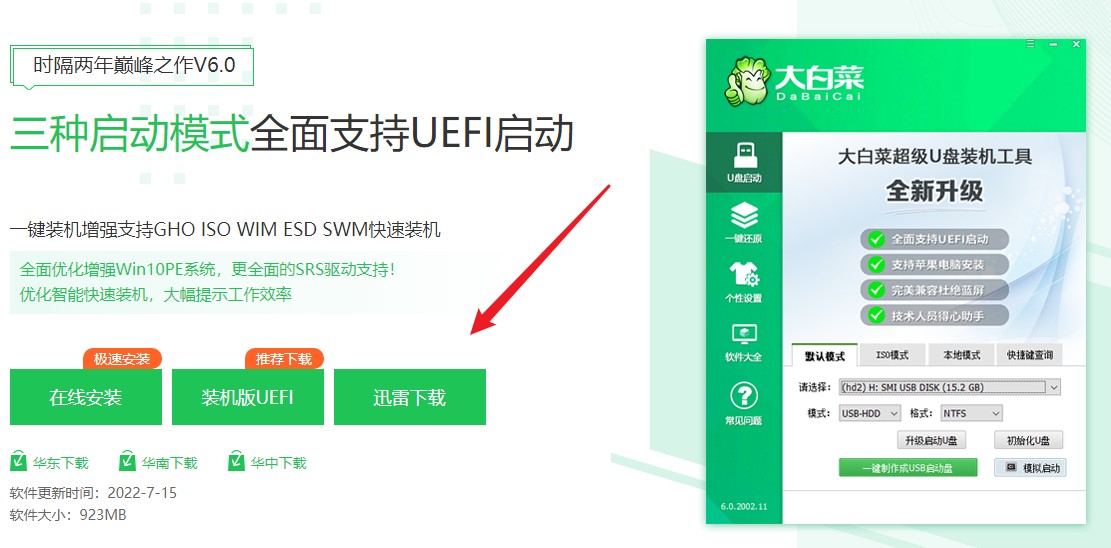
2、插入需要制作启动盘的u盘,等待制作工具自动识别u盘成功,点击“一键制作成usb启动盘”。
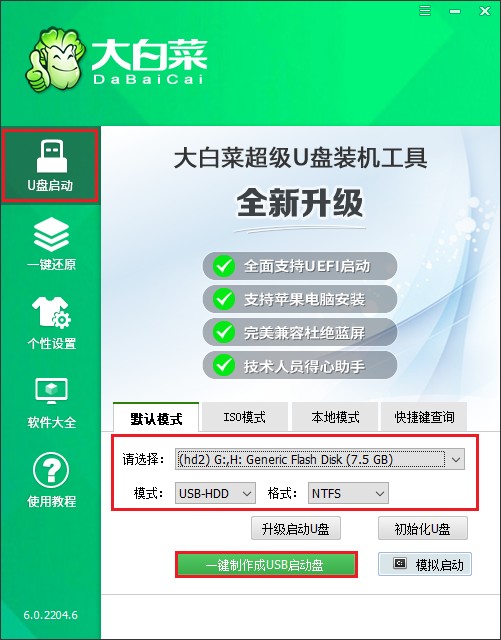
3、提示将会删除u盘里面的所有数据,如果有重要文件,请备份后再进行制作u盘启动盘哦。
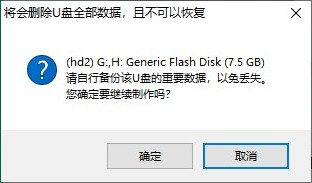
4、等待几分钟的时间,启动u盘制作成功。
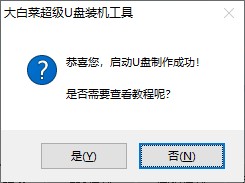
5、制作启动u盘完成后,接下来是准备系统镜像,可以到msdn网站下载,然后存放到u盘根目录下。
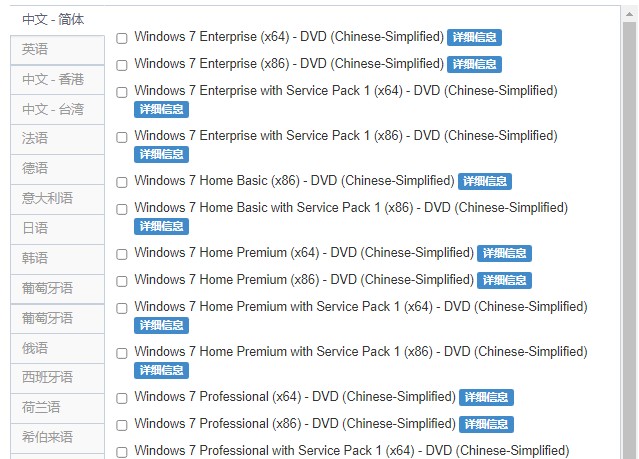
二、u盘启动设置
1、首先根据你电脑的品牌和类型,查询对应的U盘启动快捷键并记住它!接下来重启电脑,开机时请按此键(建议多按几次)进入启动菜单设置页面。
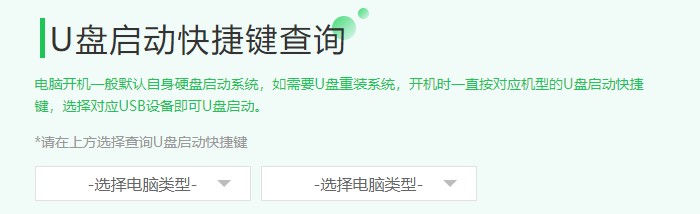
2、进入启动菜单设置窗口中,选择U盘启动选项(u盘名称或带usb开头的选项)回车进入u盘启动盘PE选择界面。

3、设置u盘启动进入u盘PE主菜单中,选择win10x64 PE回车。
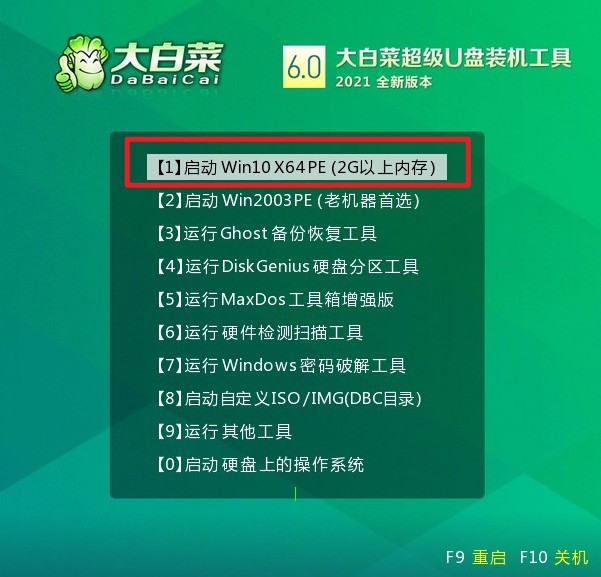
三、u盘安装系统
1、在PE系统桌面上,打开装机工具,选择要安装的系统文件,一般是安装在c盘,点击“执行”。
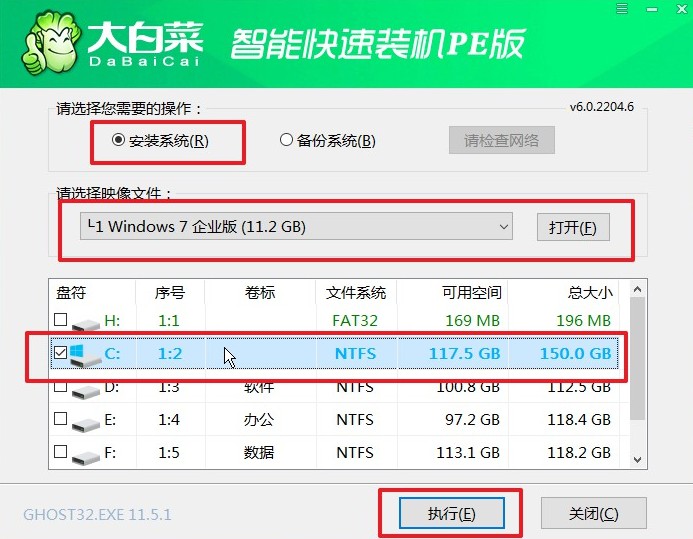
2、勾选系统网卡和usb驱动安装,点击“是”。
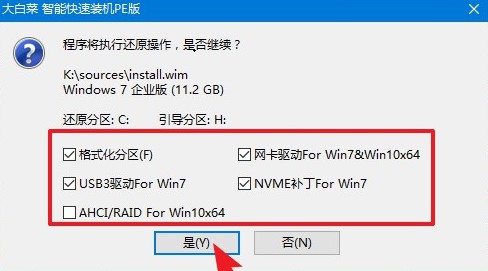
3、勾选复选框“完成后重启”,等待系统安装完成,重启时拔出u盘。
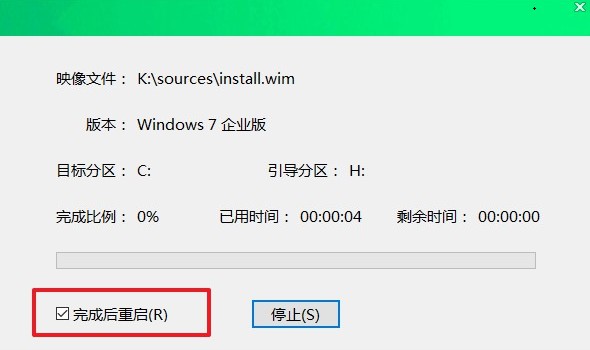
4、期间可能会经过多次重启才进入到系统桌面,耐心等待即可。

总之,使用U盘来装系统W7是一种快速、方便且高效的方式。通过简单的准备工作和操作步骤,您可以轻松地完成整个安装过程。无论是为了更换电脑系统,还是为了修复系统问题,使用U盘装系统W7都是一个不错的选择。希望本文所提供的方法和技巧能够对您有所帮助,让您能够顺利地完成系统安装,享受到更好的电脑使用体验。